롤 용지의 절단 방법 지정하기
프린터의 설정에 따라 종이를 배출한 후의 롤 용지 절단 방법이 다릅니다.
-
자동 절단(Automatic cut)
롤 용지가 커터날에 의해 자동으로 절단됩니다.
-
프린터 설정
절단 모드(Cutting mode) > 자동 절단(Automatic cut)
-
-
배출 절단(용지 표면이 긁히는 경우/잉크 건조를 기다리는 경우)
조작판 조작으로 커터를 이동하여 용지를 절단하려면 선택합니다. 자동 절단(Automatic cut)을 사용하면 용지가 떨어지면서 바스켓과 마찰하여 인쇄 표면이 손상될 수 있지만 이 방법을 사용하여 용지를 절단하면 용지가 떨어지지 않도록 잡고 있을 수 있으므로 용지 손상을 방지할 수 있습니다. 또한 잉크가 마른 것을 눈으로 확인한 후 용지를 절단할 수 있어 잉크가 채 마르지 않은 용지가 떨어지는 것을 방지할 수 있습니다.
인쇄가 끝나면 용지 절단(Cut paper)을 선택하여 롤 용지를 절단합니다.
-
프린터 설정
절단 모드(Cutting mode) > 배출 절단(Eject cut)
-
-
절단 길이 설정(지정된 길이만큼 롤 용지 공급 및 절단)
조작판에서 지정한 양만큼 롤 용지가 공급됩니다. 롤 용지는 공급 후 항상 절단됩니다.
롤 용지가 로드된 후 용지의 앞 가장자리를 절단하려면 이 기능을 사용하십시오.
 참고
참고
-
일부 용지 종류의 경우 기본 절단 모드(Cutting mode)가 자동 절단(Automatic cut) 이외의 항목으로 설정될 수 있습니다. 이런 용지의 경우 미리 설정되어 있는 절단 모드를 유지할 것을 권장합니다.
-
자동 절단(Automatic cut) 또는 배출 절단(Eject cut)을 사용하여 인쇄한 문서의 길이가 짧을 경우, 절단하기 전에 특정 길이의 롤 용지가 이송되어 절단 및 용지 배출 문제를 방지합니다. 이로 인해 일부 경우 아래쪽 여백이 더 넓어질 수 있습니다.
배출 절단(Eject cut)(용지 표면이 긁히는 경우/잉크 건조를 기다리는 경우)
 중요
중요
-
배출 절단(Eject cut) 후 넓게 인쇄된 문서를 절단할 때 두 명이 문서를 받쳐야 합니다. 용지가 떨어지면 인쇄물이 손상될 수 있습니다.
-
절단하기 전에 인쇄물을 받칠 때에는 용지를 들어 올리지 마십시오. 용지가 떠 있으면 인쇄 품질에 영향을 미치거나 절단면이 매끈하지 못할 수 있습니다.
-
인쇄가 완료된 후 설정된 잉크 건조 시간이 지나면 배출 절단(Eject cut)이 가능합니다. 배출 절단(Eject cut)을 사용하지 않고 5분이 지나면 프린터 메커니즘을 보호하기 위해 인쇄된 문서가 자동으로 절단됩니다.
 참고
참고
-
배출 절단(Eject cut)을 사용할 경우 일련의 작업이 연속적으로 인쇄된 후 롤 용지가 절단될 때까지 인쇄가 다시 시작되지 않습니다.
-
절단 모드(Cutting mode)에서 배출 절단(Eject cut)을 선택합니다.
-
홈 화면에서
 (설정)을 선택합니다.
(설정)을 선택합니다. -
 장치 설정(Printer settings)을 선택합니다.
장치 설정(Printer settings)을 선택합니다. -
용지 관련 설정(Paper-related settings)을 선택합니다.
-
고급 용지 설정(Advanced paper settings)을 선택합니다.
-
설정을 변경할 용지 종류를 선택합니다.
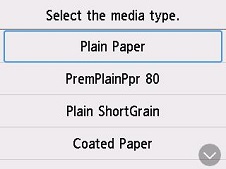
-
절단 모드(Cutting mode)를 선택합니다.
-
배출 절단(Eject cut)을 선택합니다.
-
-
작업을 인쇄합니다.
인쇄가 완료되면 프린터는 절단하지 않고 정지합니다.
-
인쇄물이 떨어지지 않도록 하단 가장자리를 잡고 용지 절단(Cut paper)을 선택하여 롤 용지를 절단합니다.
절단 길이 설정(Set cut length)(지정된 길이만큼 롤 용지 공급 및 절단)
-
홈 화면에서 용지 설정 표시 영역을 선택합니다.
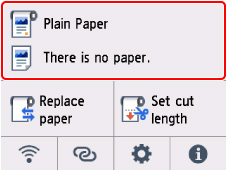
-
롤 용지 영역을 선택합니다.
-
절단 길이 설정(Set cut length)을 선택합니다.
-
입력 필드를 선택하고 롤 용지를 공급할 길이를 입력합니다.
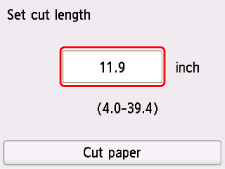
-
용지 절단(Cut paper)을 선택합니다.
-
예(Yes)를 선택합니다.
지정된 길이가 공급된 후 롤 용지가 절단됩니다.

